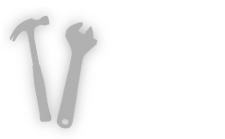 | 第 2 部分:创建一个 Silverlight XAML 文件 |
在前一文档中,创建一个 Silverlight 工程, 你添加一个 Silverlight 插件到 HTML 页面中并创建一个空白的 XAML 文档。 本文档向你展示如何在你的 XAML 文件中创建 Silverlight 内容。
步骤 1:创建一个 Canvas 和名称空间声明
打开你在前一步中创建的 myxaml.xaml XAML 文件, 创建一个 Silverlight 工程。
通过拷贝下面的标记到你的 XAML 文件中来创建一个 Canvas、Silverlight 和 XAML 名称空间声明。
[隐藏 XAML]
<Canvas xmlns="http://schemas.microsoft.com/client/2007" xmlns:x="http://schemas.microsoft.com/winfx/2006/xaml"> </Canvas>
每一个 Silverlight XAML 文件从 <Canvas> 标签开始,
它包含了 Silverlight 名称空间声明和声明 Silverlight 名称空间的 xmlns 属性,以及
声明 XAML 名称空间的 xmlns:x。
步骤 2:画些东西!
复制并粘贴以下代码到你的 XAML 文件的 <Canvas> 标签中,并保存文件。
<Ellipse
Height="200" Width="200"
Stroke="Black" StrokeThickness="10" Fill="SlateBlue" />
步骤 3:查看你的 XAML 内容
要查看你的 XAML 内容,双击主 HTML 文件。 你可以看到一个边框为黑色的石板蓝圆圈。
[隐藏 XAML]
<Canvas xmlns="http://schemas.microsoft.com/client/2007" xmlns:x="http://schemas.microsoft.com/winfx/2006/xaml"> <Ellipse Height="200" Width="200" Stroke="Black" StrokeThickness="10" Fill="SlateBlue" /> </Canvas>
[隐藏] [重新开始]
顺便说一下,如果你安装了 WPF,在 XAML 上双击将会启动 WPF,而不是 Silverlight。 双击一个 XAML 文件不是 Silverlight 终端用户要做的一部分, 因为我们期望 XAML 文件提供给来自同一个 HTML 页面服务器并基于 Silverlight 的应用程序。
恭喜!你刚刚创建了你的第一个 Silverlight 工程!
Copyright © 2007 Microsoft Corporation. All rights reserved. Legal Notices.
千一网络 译